第一步:选中要删除重复值的列
图1
第二步:点击【数据】选项卡
图2
第三步...
Excel可以快速删除一列或一行的重复值,下面给大家简单的介绍一下。
第一步:选中要删除重复值的列
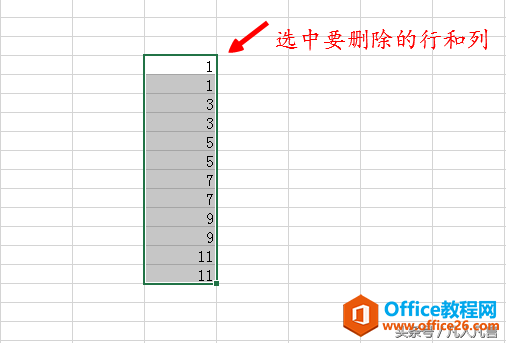
图1
第二步:点击【数据】选项卡

图2
第三步:点击删除重复项

图3
excel格式刷也可以当复制粘贴用
大家知道,软件中的复制不仅仅是复制内容,而且复制了格式(如:字体字号字形颜色等),实际上格式刷也可以当复制粘贴使用第一步:选中要复制的单元格第二步:双击格式刷按钮(
第四步:点击【确定】按钮

图3
第五步:点击【确定】

图4
效果如图所示

图5
注:也可以删除一行中的重复值
注:也可以一次性删除多列的重复值
如何删除Excel表格中的重复值?的下载地址:
Excel表格中身份证号码乱码怎么恢复数字?
当我们录入数字字母,比如身份证时候,出现乱码怎么回事呢?原因和中文乱码一样吗?该怎么解决?相信很多用户遇到这样的问题,不过别着急,下面和小编一起来看看Excel表格输入身份证号码乱


